

Escrito por Nathan E. Malpass, Última actualización: 11 de mayo de 2023
VLC es un reproductor multimedia doméstico en la industria multimedia. La mayoría de la gente lo conoce como reproductor multimedia y pocos lo conocen como editor de video. Este artículo te muestra cómo rotar video en VLC permanentemente. La ventaja única de VLC es que es compatible con el contenido multimedia antiguo y moderno que incluye VCD, CSA, DVD y transmisión en vivo de contenido en sitios web. El modo multijugador es simple y funciona en un marco de alto rendimiento; la velocidad de conversión también es algo para apreciar sobre el conjunto de herramientas.
La aplicación no tiene límite en los formatos de archivo. Los archivos de audio y video, las transmisiones en vivo, las cámaras web y los dispositivos tienen un interés en este conjunto de herramientas. Algunas de las versiones de archivos compatibles con la interfaz incluyen MPEG, MKV, WMV, MP3 y H264.
Además, no tiene límite en los sistemas operativos; Windows, Linux, mac y Unix tienen interés en este conjunto de herramientas. No tiene anuncios ni spyware, lo que la convierte en la plataforma más segura. Poco se sabe sobre las funciones de edición de video. Lea más en la segunda parte de este artículo.
Parte #1: Cómo Rotar Video en VLC PermanentementeParte #2: Alternativas a VLC- FoneDog Video ConverterParte #3: ¿Por qué usar VLC para rotar tus videos? Conclusión
Algunas de las funciones de edición de video de este reproductor multimedia incluyen recortar, cortar, fusionar, recortar, rotar e incluso agregar efectos visuales. Se encuentran en las características avanzadas del kit de herramientas. Nuestra área de enfoque es cómo rotar videos en VLC de forma permanente. Los grados de rotación admitidos en la interfaz incluyen 90 o 180 e, o 270.
También tiene la opción de rotar los videos en cualquier grado. Además, también puede voltear horizontal o verticalmente y también las opciones transfronterizas y antiscópicas.
Aquí está el procedimiento.
Utilice las opciones avanzadas de VLC y mejore la calidad de las funciones de video con la mínima molestia.

Suponga que todavía está buscando un editor de video y un convertidor de video que también pueda ejecutar cómo rotar video en VLC permanentemente. En ese caso, esta es su solución digital preferida, Convertidor de video FoneDog. La aplicación se ejecuta en una interfaz sencilla, ideal para todos los usuarios, independientemente de sus conocimientos tecnológicos. El kit de herramientas admite varias funciones de edición, incluidas recortar videos de iPhone, rotar, voltear, fusionar, agregar música de fondo y agregar marcas de agua. La aplicación admite el procesamiento múltiple de archivos y se ejecuta a alta velocidad.
Descargar gratis Descargar gratis
Aquí se explica cómo realizar las funciones de rotación y convertir videos de 4K formato UHD a varios otros formatos de archivo, independientemente del sistema operativo original. Además, aprenda cómo rotar permanentemente un video usando VLC.
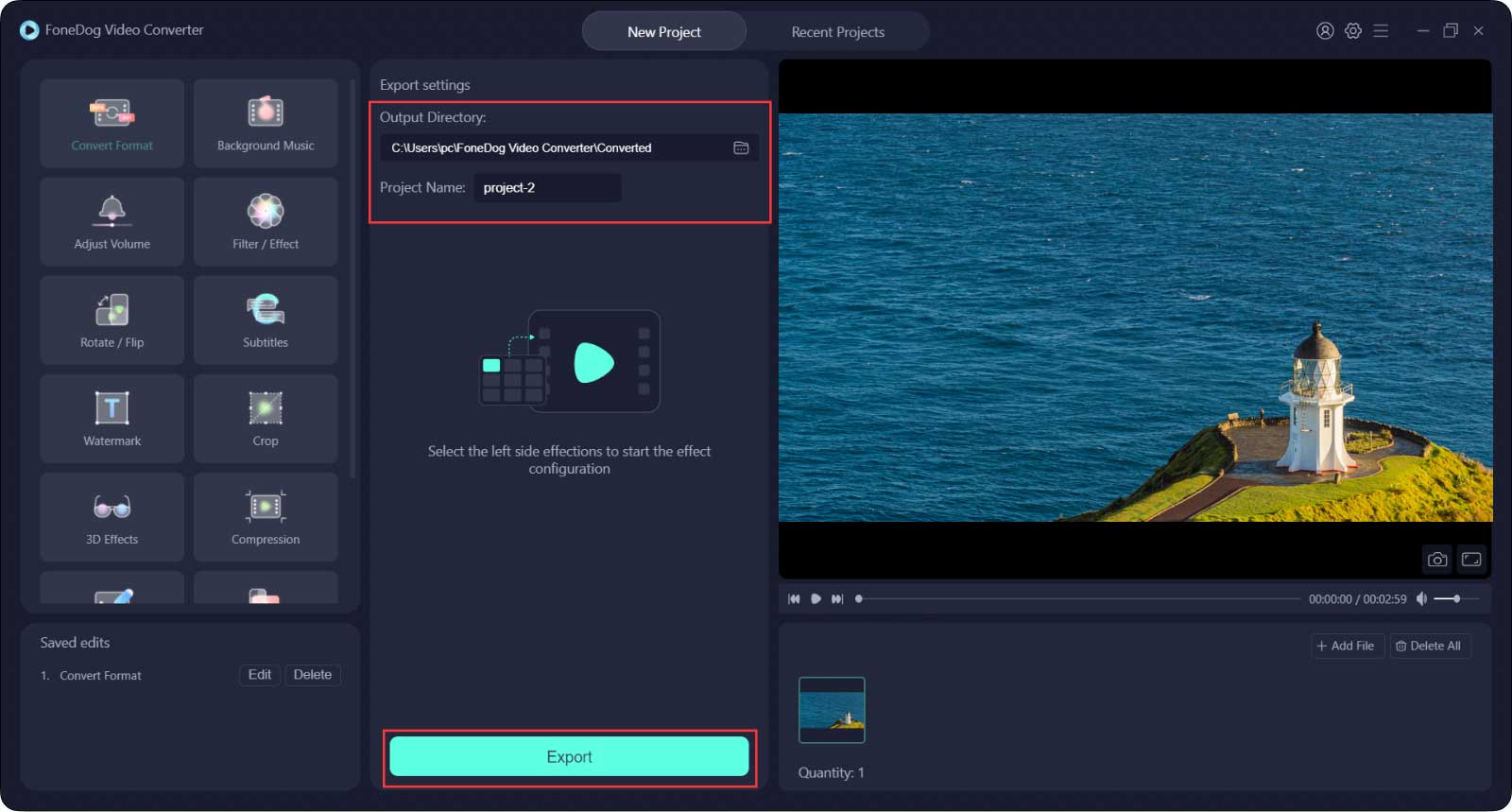
Para la rotación de videos.

Esta es una ventanilla única para todas las necesidades de contenido multimedia. Es un reproductor multimedia, editor de video y convertidor de video. Otra ventaja única de esta aplicación es administrar y ejecutar de manera eficiente todos los kits de herramientas de edición de contenido multimedia. Además, cuando busca un reproductor multimedia con problemas de compatibilidad mínimos, entonces es VLC.
Los códecs universales de audio y video dentro de la interfaz lo convierten en un conjunto de herramientas ideal para archivos multimedia tanto antiguos como modernos. Eso incluye la transmisión de contenido multimedia en línea. Además de los reproductores multimedia principales, sus funciones avanzadas también son una respuesta a cómo rotar videos en VLC de forma permanente. Rotar un archivo de video significa que necesita cambiar la orientación del video para poder verlo correctamente, independientemente de la orientación de la fuente. ¿Todavía tienes dudas sobre las funciones de VLC?
La gente también LeerCómo recortar video con VLC: una guía 2023 para tiTodo lo que necesita saber sobre VLC Rotate Video en Mac
Tiene la libertad de elegir los editores de video y los convertidores de video para sus procesos de edición y conversión, respectivamente. Sin embargo, la elección de los conjuntos de herramientas depende del producto final. El mejor editor de video gratis o convertidor de video gratis debería mejorar la calidad del archivo de vídeo.
Por otro lado, cualquier buen convertidor de video también debería admitir una variedad de archivos de video a pesar del sistema operativo. Es por eso que el convertidor de video FoneDog es el mejor de todos, gracias a la alta velocidad de procesamiento y el alto rendimiento sin olvidar el procesamiento por lotes de archivos admitido en la interfaz. Aunque hemos mencionado algunos juegos de herramientas como aplicaciones en cómo rotar video en VLC permanentemente, hay muchos otros en el mercado que necesita explorar, probar y probar su funcionalidad.
Comentario
Comentario
Video Converter
Convierta y edite videos y audios 4K/HD a cualquier formato
descarga gratuita descarga gratuitaHistorias de personas
/
InteresanteOPACO
/
SIMPLEDificil
Gracias. Aquí tienes tu elección:
Excellent
Comentarios: 4.8 / 5 (Basado en: 94 El número de comentarios)